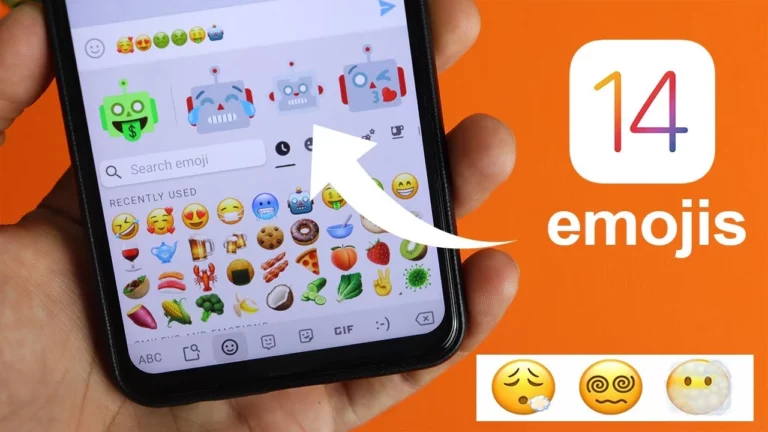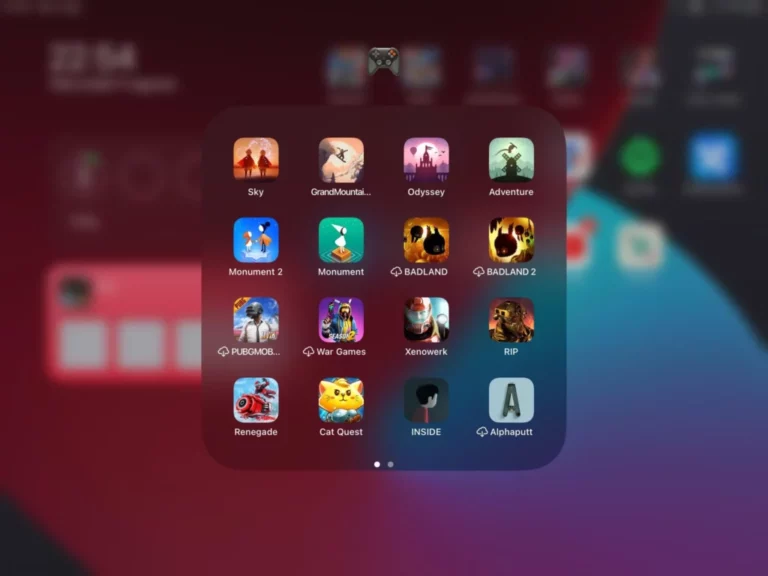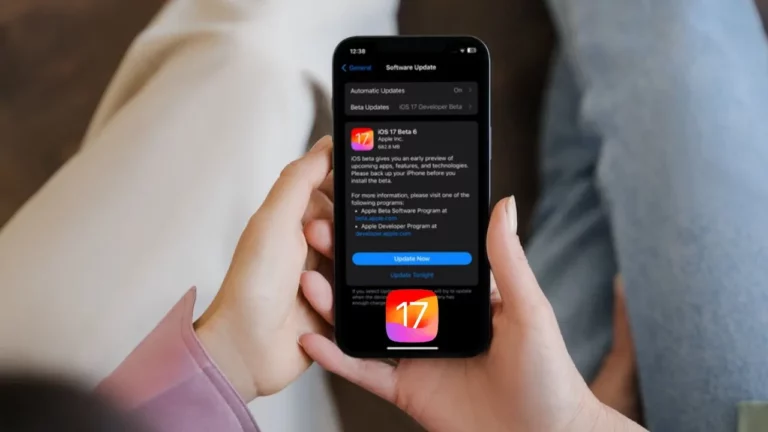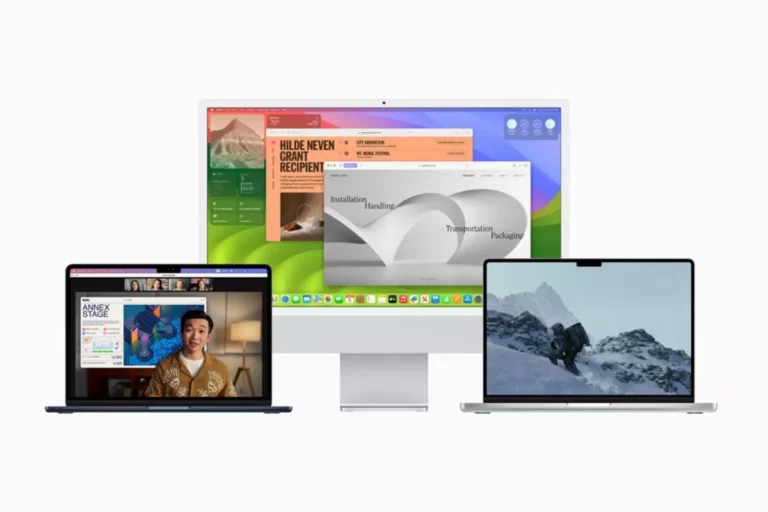9 способов исправить контактные плакаты, не работающие в iOS 17 (iPhone)
Хотите использовать контактные плакаты на iOS 17? Возникающие ошибки в новых технологиях и функциях — обычное дело. Итак, вам может быть интересно использовать Contact Posters iPhone, но что, если эта функция не будет работать или возникнут какие-либо технические ошибки? Поэтому я делюсь всеми возможными решениями, которые помогут вам с «Как исправить контактные плакаты, не работающие в iOS 17 на iPhone», прежде чем вы начнете использовать эту новую функцию iOS 17.
Подобно трекеру настроения, Apple Check-In и другим скрытым функциям, плакаты с контактами — это новая функция iOS 17. Она позволяет вам видеть более визуально привлекательное и информативное отображение ваших контактов в приложении «Телефон». Он покажет вам контакт, имя, фотографию и краткую биографию. Однако, когда плакаты с контактами не работают, это может расстраивать и раздражать, поскольку вы можете столкнуться с трудностями при распознавании контактов и общении с друзьями или семьей.
В сообщении ниже я помогу вам проверить методы «Как исправить неработающие контактные плакаты в iOS 17 на iPhone» и дополнительные советы по быстрому устранению неполадок.
Что приводит к тому, что контактные плакаты не работают в iOS 17?
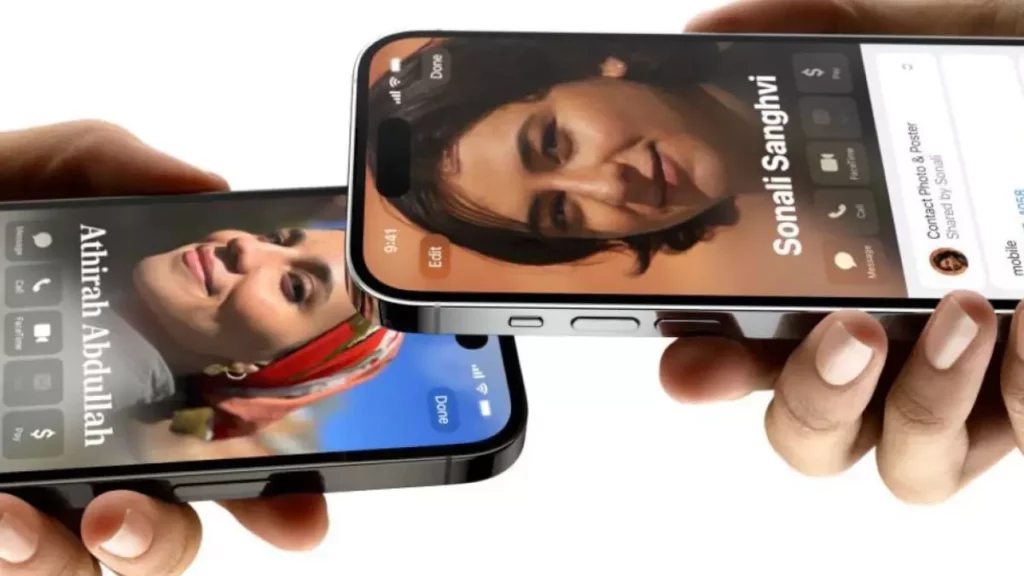
Вы можете столкнуться с проблемами при добавлении контактных плакатов по многим причинам. Но вам не стоит беспокоиться, потому что сегодня я расскажу вам возможные и распространенные причины таких проблем. Вы также можете узнать, как устранить проблемы с голосовой почтой в режиме реального времени и режимом ожидания.
Я также расскажу не только о причинах, но и о всех методах исправления контактных плакатов, которые не работают в iOS 17 из-за проблемы с iPhone. Но сначала давайте обсудим все причины этой неприятности.
- Вы должны проверить, обновлен ли ваш iPhone до последней версии iOS 17. Функция «Плакат контакта» доступна только в версии iOS 17. Итак, если ваш iPhone не обновлен до iOS 17, функция «Контактный плакат» не будет работать.
- Иногда могут возникать ошибки или временные сбои, которые могут вызвать такие проблемы. Таким образом, вы можете устранить проблему, выполнив принудительное завершение работы и перезапустив приложение «Телефон».
- Если обмен вашим именем и фотографией с контактами не включен, у вас возникнут проблемы с использованием функции плаката контакта. Поэтому лучше включить «Общий доступ к имени и фотографии» в настройках «Фото контакта и плакат».
- Вам необходимо убедиться, что ваш iMessage включен. Иногда отключенный iMessage может создать незначительные проблемы.
- Иногда могут возникнуть проблемы с функцией «Контактный плакат». В этом случае лучше отключить или удалить его и через несколько минут включить или заново создать.
Как исправить контактные плакаты, не работающие в iOS 17 на iPhone? 9 методов

Вам не нужно беспокоиться, если вы обновили свой iPhone до iOS 17, и он не работает должным образом. Вы не единственный, кто сталкивается с такими проблемами. Однако у меня есть несколько методов устранения неполадок, которые помогут вам исправить контактные плакаты, не работающие в iOS 17 на iPhone. Итак, давайте посмотрим способы исправления неработающих постеров контактов в выпуске iOS 17.
1. Обновите последнюю версию iOS.

Вы должны знать, что функция «Афиша контакта» доступна только в последней версии iOS. Итак, вам необходимо проверить, обновили ли вы свой iPhone до последней версии iOS 17. Иногда в текущей версии iOS есть ошибки. В основном это происходит, когда вы используете общедоступную бета-версию iOS 17. Итак, давайте посмотрим, как вы можете обновить свою версию iOS.
- Зайдите в настройки вашего iPhone.
- Прокрутите вниз и выберите «Общие».
- Нажмите на опцию «Обновление программного обеспечения».
- Вам необходимо загрузить и установить обновление, если вы его найдете.
- Наконец, после обновления версии iOS проверьте, решена ли проблема.
2. Принудительно закройте и перезапустите приложение телефона.

Если приложение не сохраняет изменения, вы можете принудительно закрыть его и перезапустить, чтобы устранить проблему. Таким образом, вы можете попытаться сохранить необходимые изменения еще раз. Перезапуск приложения «Телефон» может исправить любые временные ошибки, которые не позволяют ему сохранить плакат с контактами. Вот как это сделать.
- Перейдите на главный экран вашего iPhone.
- Проведите пальцем вверх и удерживайте (дважды нажмите кнопку «Домой»).
- Проведите пальцем вверх по приложению «Контакты/Телефон».
- Откройте приложение «Телефон».
- Нажмите на Контакты.
- Выберите Моя карта.
- Выберите опцию «Фото контакта и плакат».
- Нажмите «Изменить».
- Наконец, нажмите «Сохранить изменения».
3. Перезагрузите свой iPhone.

Иногда перезагрузка iPhone может решить множество временных сбоев и ошибок. Это простой и эффективный способ исправить контактные плакаты, которые не работают в iOS 17 на iPhone, или устранить любые другие проблемы на вашем iPhone. Вам нужно попросить Siri перезагрузить ваш iPhone. После завершения процесса перезапуска вам необходимо проверить, решена ли проблема.
4. Включите обмен именем и фотографиями с контактами.

Включение обмена именами и фотографиями с вашими контактами может помочь вам определить, кто вам звонит или пишет, а также поможет вам оставаться на связи с друзьями и семьей. Если вы установите для функции «Устанавливать автоматически» значение «Всегда спрашивать» вместо «Только контакты», плакат вашего контакта может отображаться неправильно. Теперь давайте посмотрим, как включить обмен именем и фотографией в настройках фото контакта и плаката.
- Зайдите в приложение «Телефон/Контакты» вашего iPhone и откройте вкладку «Контакты».
- Теперь выберите опцию «Моя карта» (карточка контакта) в верхней части списка контактов.
- Нажмите на вкладку «Фото контакта и плакат».
- Теперь включите переключатель «Общий доступ к имени и фото» на следующем экране.
- Наконец, рядом с пунктом «Поделиться автоматически» коснитесь списка и выберите параметр «Только контакты».
5. Убедитесь, что iMessage включен.

Иногда iMessage отключен на вашем iPhone, поэтому у вас могут возникнуть проблемы с использованием функции «Контактный плакат». Итак, вам необходимо убедиться, что ваш iMessage не отключен. Теперь давайте посмотрим, как включить iMessage на вашем iPhone.
- Перейдите в приложение «Настройки» вашего iPhone.
- Прокрутите вниз и выберите вкладку «Сообщения».
- Прокрутите вниз и проверьте, включен ли переключатель «Сообщения» на вашем iPhone. Если тумблер выключен, то включите его.
- Наконец, закройте приложение «Настройки» и проверьте, решена ли проблема.
6. Отключите постер контакта и перезагрузите iPhone.

Вы также можете исправить контактные плакаты, не работающие в iOS 17 на iPhone, отключив эту функцию и перезагрузив iPhone. После отключения плаката с контактами вам необходимо подождать и включить его снова. Иногда возможно, что изменения не сохраняются даже после включения переключателя «Общий доступ к имени и фотографии». В этом случае функция «Афиша контакта» работать не будет. Итак, давайте посмотрим, как отключить Плакат с контактами.
- Перейдите в приложение «Телефон» на вашем iPhone и откройте опцию «Контакты».
- Нажмите на опцию «Моя карта», а на следующем экране выберите опцию «Фото контакта и плакат».
- Теперь отключите переключатель «Общий доступ к имени и фотографии».
- Затем перезагрузите iPhone.
- Затем снова откройте приложение «Телефон» и перейдите к пункту «Контакты».
- Теперь нажмите на опцию «Моя карта».
- Выберите вкладку «Фото контакта и плакат».
- Наконец, включите переключатель «Общий доступ к имени и фотографии» и проверьте, решена ли проблема.
7. Удалите и заново создайте плакат контакта.

Многие пользователи iOS 17 заявили, что в этой версии есть незначительные ошибки. Это происходит потому, что iOS 17 находится на стадии бета-тестирования. Итак, если вы являетесь разработчиком iOS 17 или пользователем общедоступной бета-версии, в функции «Контактный плакат» могут быть ошибки, и именно поэтому вы столкнулись с этой проблемой. В этой ситуации я предлагаю вам удалить все плакаты с контактами и создать их заново. Давайте следовать шагам.
- Перейдите в приложение «Телефон» и откройте опцию «Контакты».
- Нажмите на вкладку «Моя карта» и на следующем экране выберите опцию «Фото контакта и плакат».
- Теперь нажмите кнопку «Изменить».
- На следующем экране проведите пальцем вверх по плакату с контактом и щелкните значок «Корзина», чтобы удалить его.
- Теперь выберите вкладку «Удалить», чтобы подтвердить выбор.
- Теперь вы не можете удалить последний плакат с контактом. Итак, вы должны создать новый плакат контакта и удалить ранее созданный.
- Затем нажмите значок «Плюс» или опцию «Создать новый».
- Теперь настройте постер контакта, указав изображение, цвет фона и другие параметры.
- Затем в правом верхнем углу нажмите кнопку Готово.
- Затем нажмите кнопку «Продолжить» на странице «Просмотр плаката».
- Затем еще раз нажмите кнопку «Продолжить» на странице «Фото контакта».
- Наконец, снова нажмите кнопку «Редактировать» и удалите созданный ранее плакат с контактом.
8. Выйдите из Apple ID и войдите снова.

Самый стандартный и простой способ исправить контактные плакаты, не работающие в iOS 17 на iPhone, — это выйти из Apple ID и снова войти в систему. Но прежде чем выйти из системы, вам необходимо убедиться, что вы создали резервную копию своего iPhone в iCloud. Потому что, если вы не сделаете резервную копию своего iPhone, вы потеряете все свои данные. Итак, давайте выполним шаги выхода из Apple ID и повторного входа в систему.
- Перейдите в приложение «Настройки» вашего iPhone и нажмите на опцию «Ваше имя» вверху.
- Теперь прокрутите вниз и нажмите кнопку «Выйти».
- Если вы хотите получить копию своих данных, включите соответствующие переключатели и нажмите кнопку «Выйти».
- Нажмите кнопку «Выйти» во всплывающем окне, чтобы подтвердить свой выбор.
- После выхода перезагрузите iPhone.
- Затем снова перейдите в приложение «Настройки» вашего iPhone и сверху выберите опцию «Войти в свой iPhone».
- Теперь введите свой Apple ID и пароль и нажмите кнопку «Продолжить».
- Наконец, введите пароль вашего iPhone и подождите, пока все данные не синхронизируются.
9. Сбросить все настройки

Если все упомянутые выше методы не могут решить вашу проблему, то самое время сбросить все настройки вашего iPhone. Но если вы хотите избежать этого метода, вам придется подождать, пока проблема не будет решена.
Вы знаете, что после сброса всех настроек вашего iPhone вы потеряете сохраненные настройки сети, настройки местоположения, настройки конфиденциальности, сохраненные карты Apple Pay и словарь клавиатуры. Но если проблема все еще не решена, другого выхода не остается. Теперь давайте посмотрим, как сбросить все настройки.
- Перейдите в приложение «Настройки» вашего iPhone и выберите «Основные».
- Затем выберите опцию «Перенос или сброс iPhone», прокрутив вниз на своем iPhone.
- Затем нажмите кнопку «Сброс» на следующем экране.
- Теперь выберите вкладку «Сбросить все настройки».
- Наконец, введите пароль вашего iPhone и правильно следуйте инструкциям на экране.
Советы по устранению неполадок, когда плакаты с контактами не работают в iOS 17

Здесь я упоминаю несколько дополнительных советов по устранению неработающей функции «Контактный плакат». Итак, давайте прочитаем несколько дополнительных советов по устранению неполадок, когда плакаты с контактами не работают в iOS 17:
- Убедитесь, что ваш контакт включил плакаты контактов в своих настройках. Если функция «Контактный плакат» не включена на вашем iPhone, вы не сможете ее использовать.
- Поскольку в приложении «Телефон» могут возникать незначительные сбои или временные ошибки, лучше перезапустить приложение «Телефон». Этот простой метод может решить проблему.
- Иногда проблему может решить принудительное закрытие приложения «Телефон». Так что не стесняйтесь использовать этот метод.
- Перезагрузка iPhone — один из старых и простых способов решения многих мелких проблем. Итак, я предлагаю вам перезагрузить iPhone и проверить, решена ли проблема.
- Вам необходимо убедиться, что приложения, использующие плакаты с контактами, обновлены. Функция «Плакат с контактами» не будет работать должным образом, если какие-либо приложения устарели.
- Иногда могут возникнуть проблемы с контактом. Поэтому в этом случае попробуйте удалить и создать новый плакат контакта для затронутого контакта.
- Вы можете попробовать сбросить все содержимое и настройки на своем iPhone. Хотя это один из самых сложных способов решения проблемы, он может быть вам полезен.
- Если вы выполнили все эти советы и по-прежнему сталкиваетесь с проблемами при использовании плакатов с контактами, лучше обратиться в службу поддержки Apple за дальнейшей помощью. Возможно, в программном обеспечении iOS 17 есть ошибка. И в этой ситуации вас сможет помочь только служба поддержки Apple.
Как исправить контактные плакаты, не работающие в iOS 17 на iPhone? Учебное руководство
Подведение итогов
Если у вас возникли проблемы с тем, что контактные плакаты не работают в iOS 17, прокрутите вверх, чтобы увидеть сообщение выше. Вы найдете все способы узнать «Как исправить неработающие контактные плакаты в iOS 17 на iPhone». Я также поделился советами по быстрому устранению неполадок, которые помогут вам быстро. Надеемся, методы и советы, изложенные в этой статье, помогут вам решить проблему с неработающим контактным плакатом. Если проблема по-прежнему возникает, вы можете обратиться в центр поддержки клиентов Apple, посетив официальную страницу.
Считаете ли вы этот пост «Как исправить неработающие контактные плакаты в iOS 17 на iPhone» полезным и информативным? Пожалуйста, поделитесь своими взглядами и мнениями в разделе комментариев.
Часто задаваемые вопросы
1. Как исправить, что плакаты с контактами не работают в iOS 17 на iPhone?
Обновив последнюю версию iOS, принудительно закройте и перезапустите приложение «Телефон», перезагрузите iPhone, включите обмен именем и фотографиями с контактами, включите iMessage, отключите плакат с контактами и перезапустите iPhone, удалите и заново создайте плакат с контактами, выйдите из системы. Apple ID и снова войдя в систему, сбросив все настройки и обратившись в службу поддержки Apple, вы можете помочь вам устранить проблему неработающего плаката с контактами в iOS 17 на iPhone.
2. Почему плакаты с контактами не работают в iOS 17 на iPhone?
Устаревшая версия iOS, ошибки и временные сбои в приложении «Телефон», отключенный обмен именем и фотографиями с контактами, отключенный iMessage и проблемы с функцией «Афиша контакта» — это распространенные причины, по которым функция «Афиша контакта» не работает в iOS 17 на iPhone.
3. Как сделать постер контакта в iOS 17 с помощью iPhone?
Откройте приложение «Контакты» > «Контакт» > «Фото и плакат контакта» > «Редактировать» > «Настроить» > «Плакат» > «Настроить плакат контакта» > нажмите «Готово» > нажмите на новый плакат контакта, чтобы использовать его.